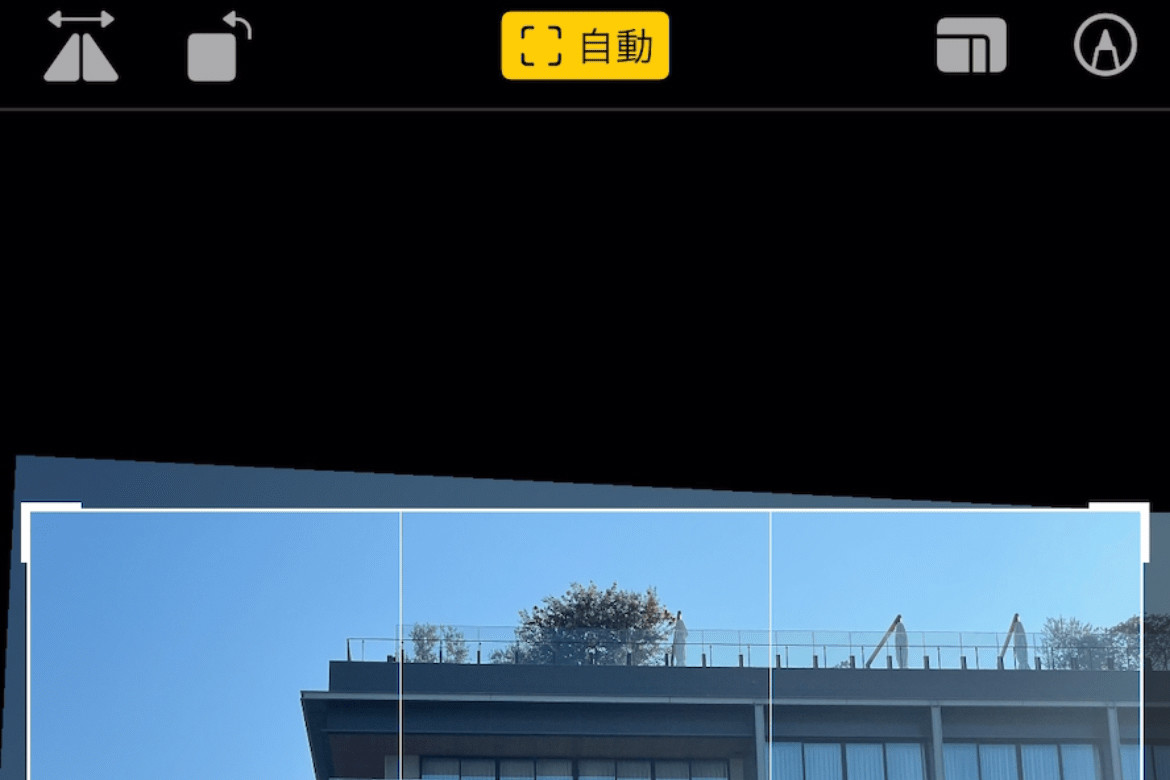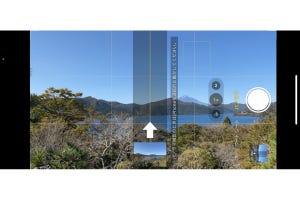カメラとしてのiPhoneのメリットは、パッと取り出しパッと撮影できるところ。しかも高速オートフォーカス、そこにAI/機械学習による補正がくわわるから、まさに鬼に金棒。誰でも簡単にイイ感じの写真を撮影できてしまいます。
しかし、画角に関してはそうもいきません。シャッターを押すときiPhoneが物理的に傾いていれば、イメージセンサーはそのような画像を撮像することになります。だから三脚が必要な場面もあるし、プレビュー画面に基準線(グリッド)が必要となるのです。
とはいえ、手持ち撮影で完全な垂直/水平を保つのは難しいもの。iOS 17からは、「設定」→「カメラ」画面にある「水平」スイッチをオンにしておけば、プレビュー画面上に水平線が表示されるようになりますが(電子水準器)、急いで撮影するスナップショットにこの方法は使えません。撮影後に傾きを調整することが、確実な方法といえるでしょう。
少し傾いている、水平線が斜めに見える、といった写真を撮影してしまった場合、まず写真アプリの自動補正機能を試します。対象の写真を表示しているとき、画面右上の「編集」ボタンをタップ、現れた編集画面で画面右下にある「切り取り」ボタンをタップします。不自然な傾きが検出されれば、画面上部に出現する「自動」ボタンをタップするだけで写真は水平になります。
「自動」ボタンが出現しない場合は、被写体に補正すべき傾きを検出できなかったことになります。それでも傾きが気になる場合は、画面下部に表示されているスライダーを左右へ動かし微調整しましょう。グリッド線を見ながら操作すると、調整精度が向上しますよ。